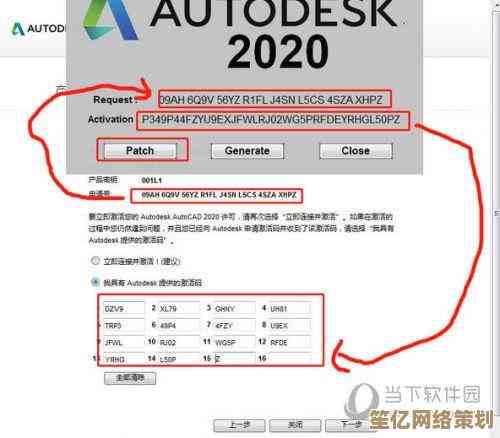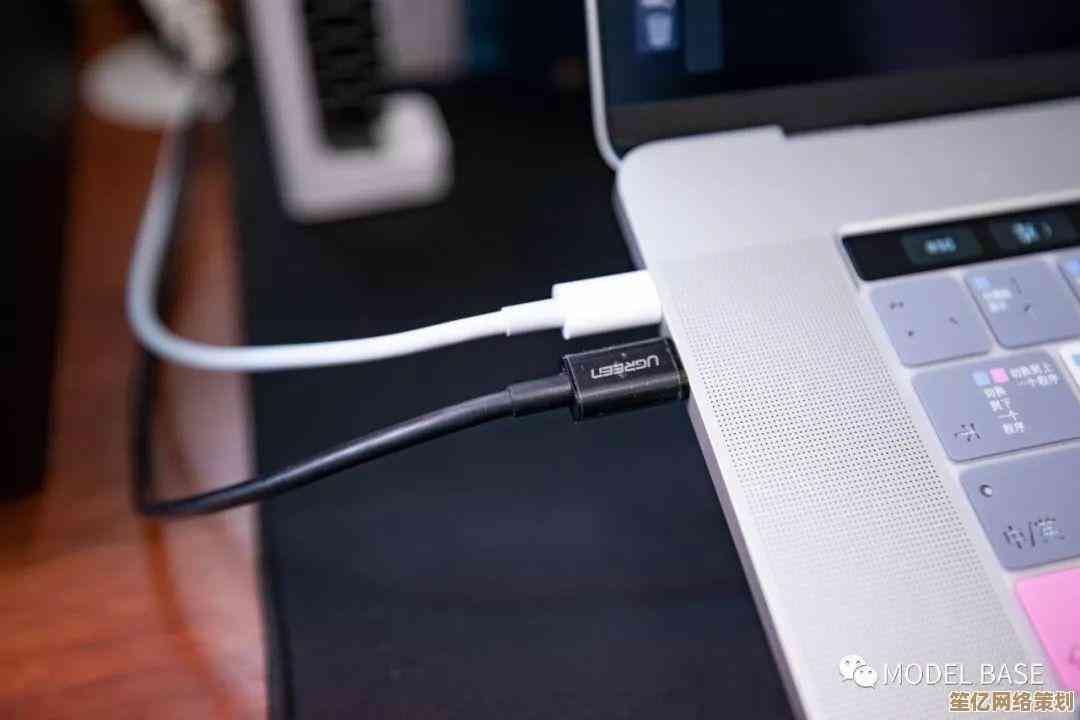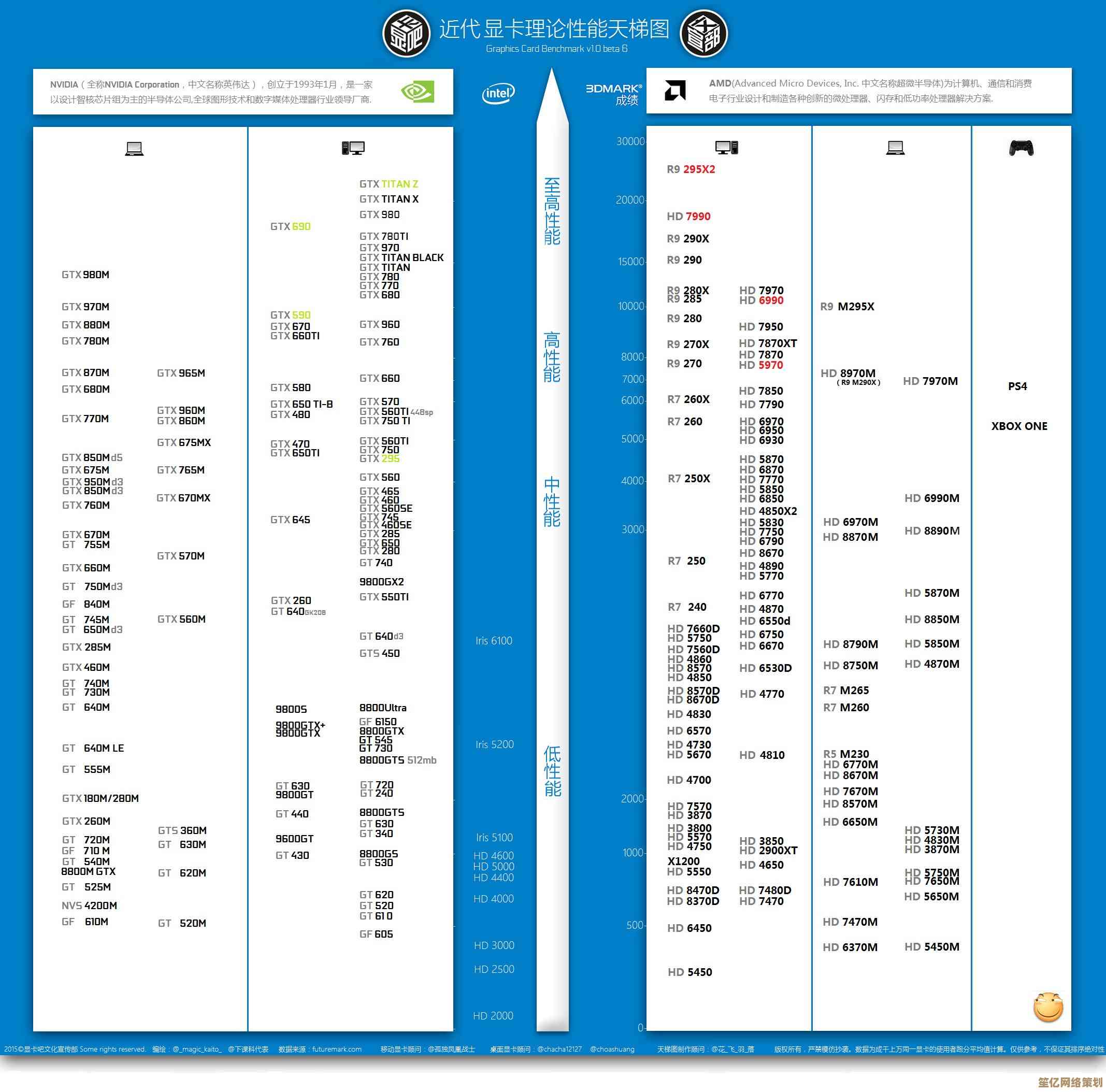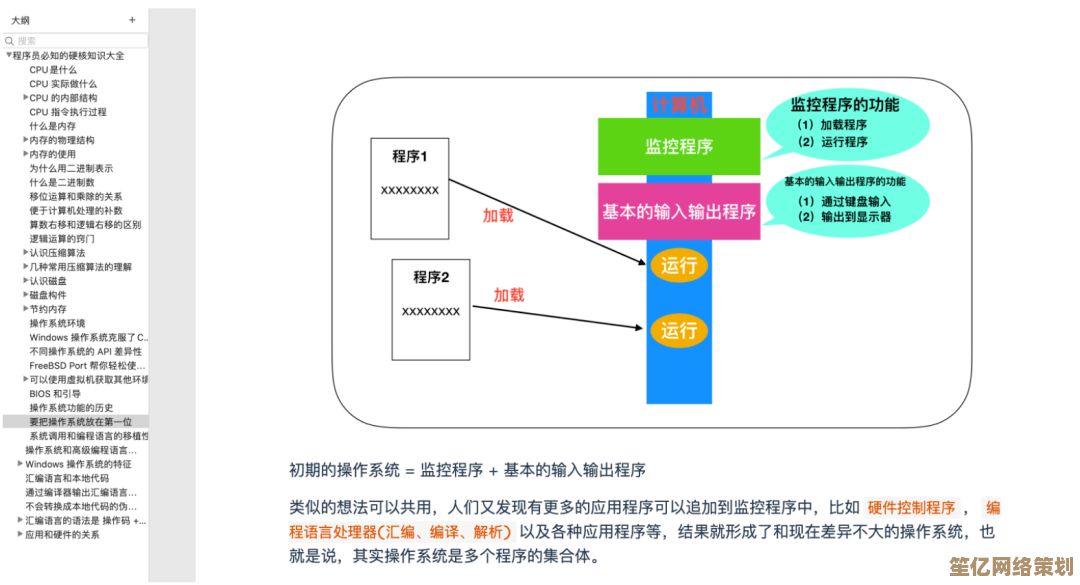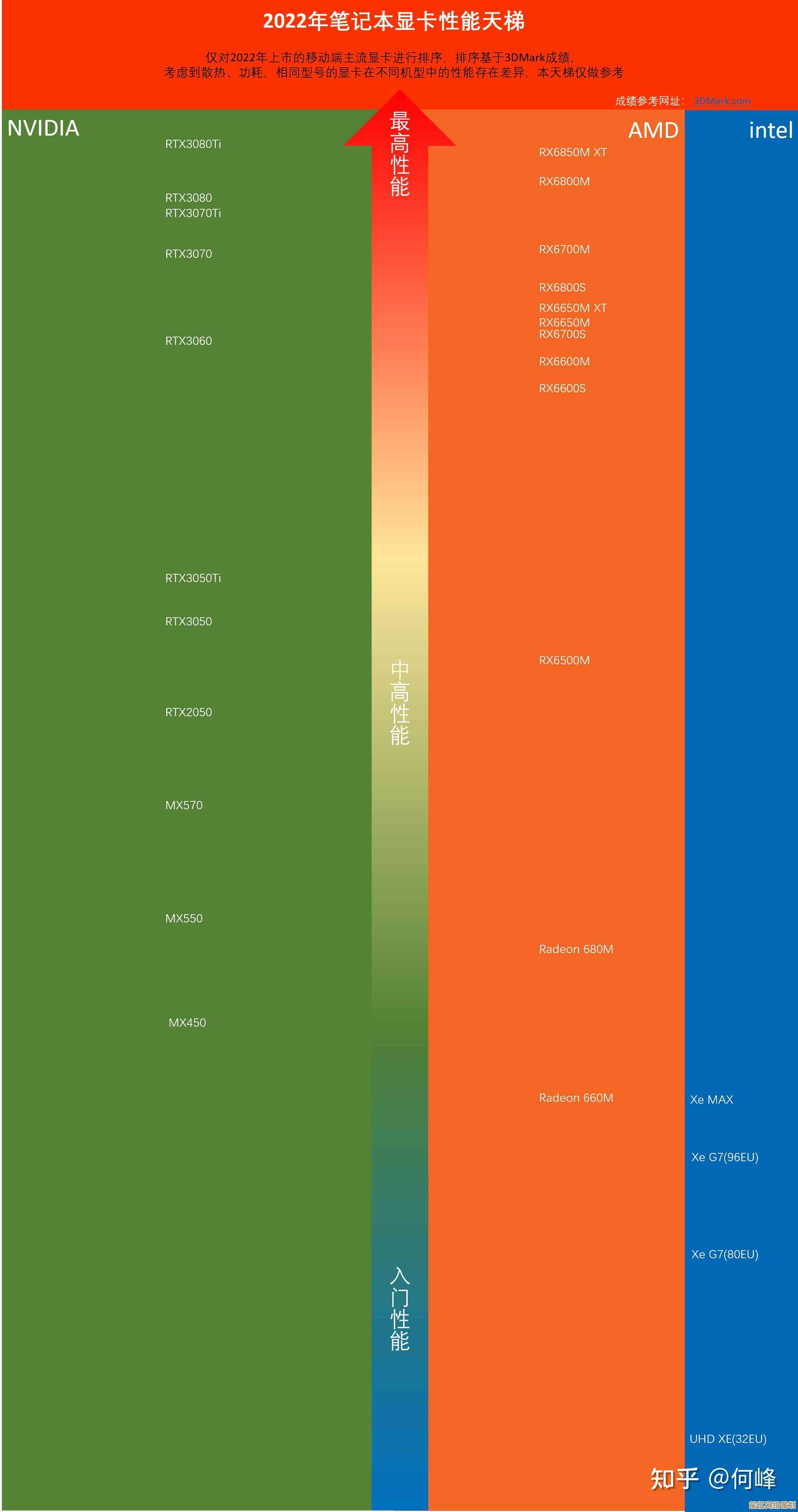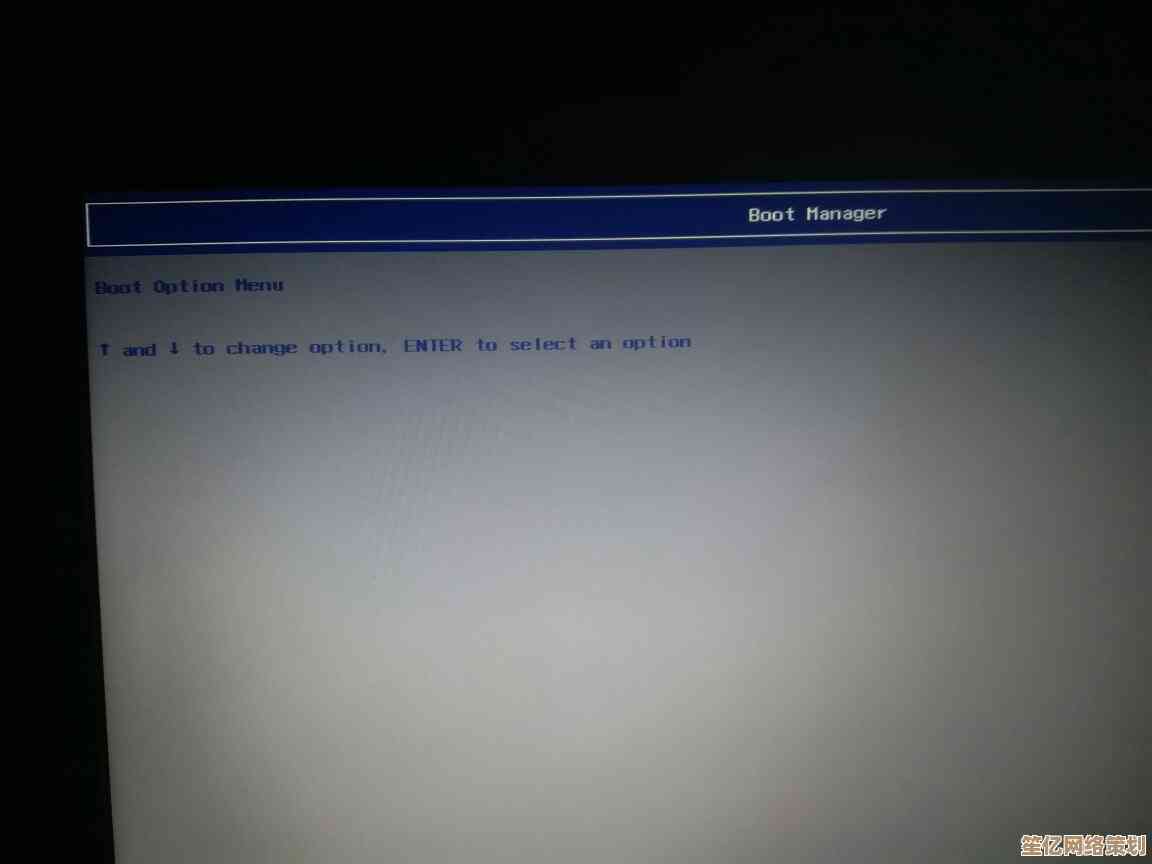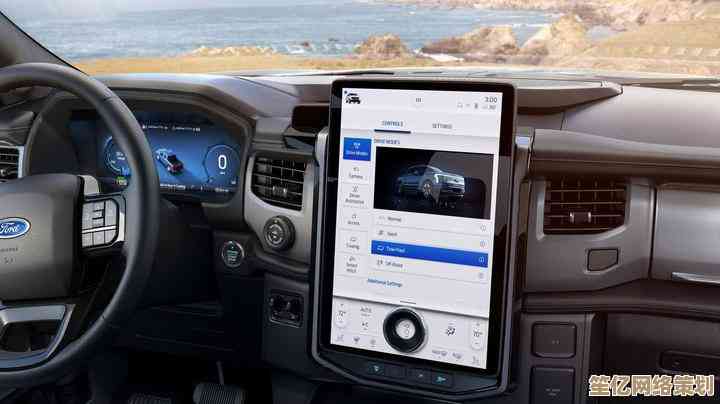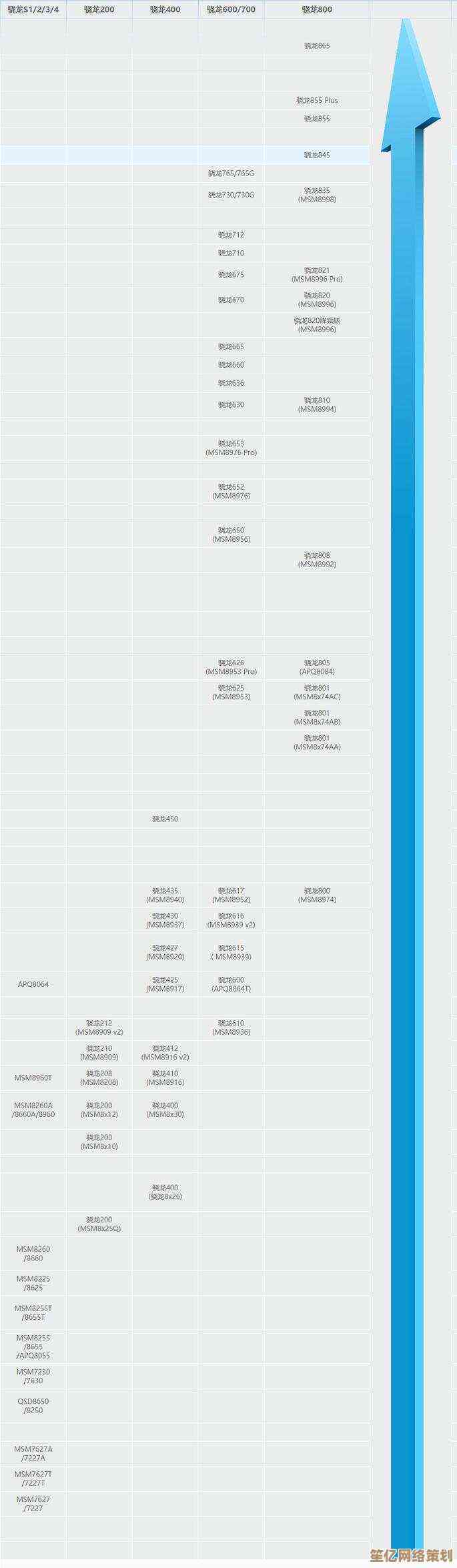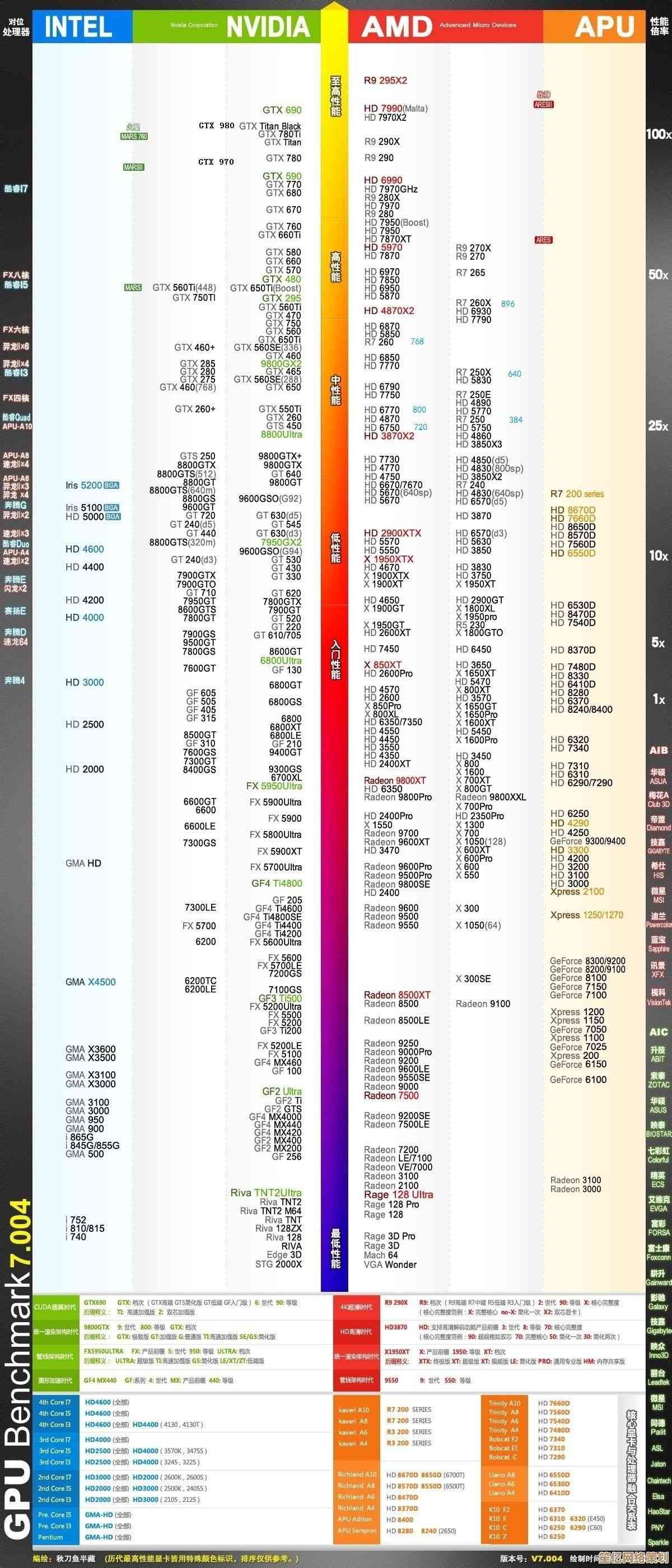如何正确执行电脑一键恢复出厂设置?完整步骤解析
- 问答
- 2025-10-19 03:06:43
- 2
哎 说到这个电脑一键恢复出厂设置啊,真是让我又爱又恨,记得我第一次搞这个的时候,手都在抖,生怕把重要文件给弄没了,结果还真给搞砸了……所以今天想跟你聊聊这个,就当是朋友间分享经验吧,不一定完美,但绝对真实。
首先啊,你得明白,这个“一键恢复”听起来简单,但实际上……嗯,可能没那么“一键”,不同品牌的电脑,操作方式差别挺大的,比如联想有的机型是按那个Novo键,一个小孔状的按钮;戴尔可能是F12或者Ctrl+F11;华硕呢,有时候是F9……真的,你得先确认自己电脑的牌子,最好翻翻说明书或者官网查查,别像我当初那样,瞎按一通,结果进了BIOS界面,一脸懵,完全不知道咋回事。😅
备份!备份!备份!重要的事说三遍,但我还得啰嗦一句:这是最最关键的步骤,没有之一,恢复出厂设置意味着电脑会回到刚买来的状态,C盘(系统盘)的东西基本全清空,其他盘符嘛……看情况,有的电脑会提示你是否格式化整个硬盘,那可就更狠了,照片、文档、工作资料、浏览器书签……所有你舍不得的东西,统统备份到移动硬盘或者云盘去,别嫌麻烦,我有次就是侥幸心理,觉得“哎呦,桌面文件不多,算了吧”,结果……悲剧了,找都找不回来,那个悔啊。
好了,假设你备份妥当了,咱们进入正题,一般流程是这样:先关机,完全关掉,不是睡眠哦,然后接上电源适配器,防止中途没电搞出幺蛾子——这很重要,断电导致恢复失败,系统可能就瘫了,更麻烦,开机,在出现品牌Logo的时候,赶紧按那个特定的快捷键,时机要抓准,按晚了就直接进系统了,多试几次,别慌。
进了恢复界面后,界面可能因电脑而异,有的是蓝色背景,有几个选项,疑难解答”、“重置此电脑”,你点进去,通常会让你选“保留我的文件”还是“删除所有内容”,呃…这里有个坑:如果你想彻底清干净,选“删除所有内容”;但如果只是系统卡顿,想保留个人文件,可以试试“保留我的文件”,不过说实话,根据我的经验,“保留文件”有时候效果不彻底,问题可能还在。…看你的需求吧,纠结是难免的。
它可能会问你是“仅限安装了Windows的驱动器”还是“所有驱动器”,如果你不确定,一般选第一个,只清C盘,不然所有盘符数据都没了,那个酸爽…… 然后还有“完全清理驱动器”的选项,这个更彻底,但耗时很长,适合电脑要转手给别人时用,安全第一嘛。
点击“重置”后,电脑就开始自动操作了,这段时间可能从二三十分钟到一两个小时不等,看电脑速度和数据量,屏幕会有进度条,期间电脑可能会重启好几次,别手贱去关电源!我就干过这种傻事,以为卡住了,结果……系统崩了,只能重装,唉,耐心等着,喝杯咖啡,刷刷手机,让它自己忙活。
完成后,电脑会像新买来时一样,进入初始设置界面:区域、键盘布局、用户账户……一步步设置就行,这时候,你会发现桌面空空如也,预装软件可能还在(取决于品牌),但你的东西都没了,感觉……既有点失落,又有点焕然一新的小激动?🤔
恢复完别急着嗨,还有后续工作:安装必要的软件、从备份恢复个人文件、更新系统补丁和驱动……这又是一堆事儿,特别是驱动,有时候恢复后网卡驱动没装好,上不了网,那才叫尴尬,提前下载个驱动精灵之类的离线版到U盘,有备无患。
呢,一键恢复是个大招,能解决很多系统疑难杂症,但前提是操作前深思熟虑,备份到位,每个步骤都带着点不确定性,让人有点小紧张,但成功了也挺有成就感的,希望我的这些碎碎念对你有帮助,少走点弯路吧,毕竟,电脑用久了,谁还没点折腾的经历呢,对吧?😊
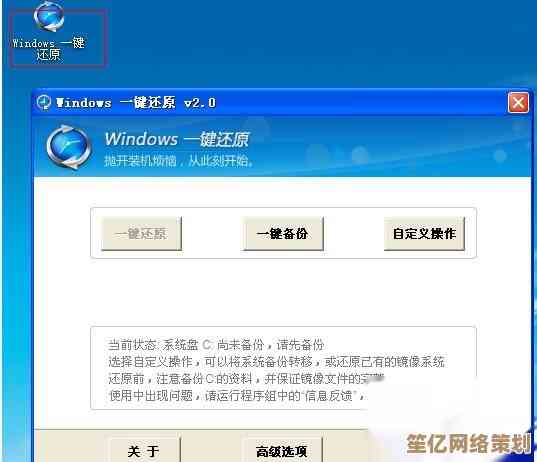
本文由凤伟才于2025-10-19发表在笙亿网络策划,如有疑问,请联系我们。
本文链接:http://waw.haoid.cn/wenda/32048.html